A API Lighting Estimation fornece dados detalhados que permitem imitar várias dicas de iluminação ao renderizar objetos virtuais. O ARCore oferece suporte a três modos de estimativa de luz:
Pré-requisitos
Entenda os conceitos fundamentais de RA e como configurar uma sessão do ARCore antes de continuar.
Ativar a estimativa de iluminação
Siga estas etapas para ativar a estimativa de iluminação no seu app.
- Configure um projeto da Fundação de RA ou da Extensão do ARCore.
- Na guia Hierarchy, navegue até XR Session Origin > AR Camera.
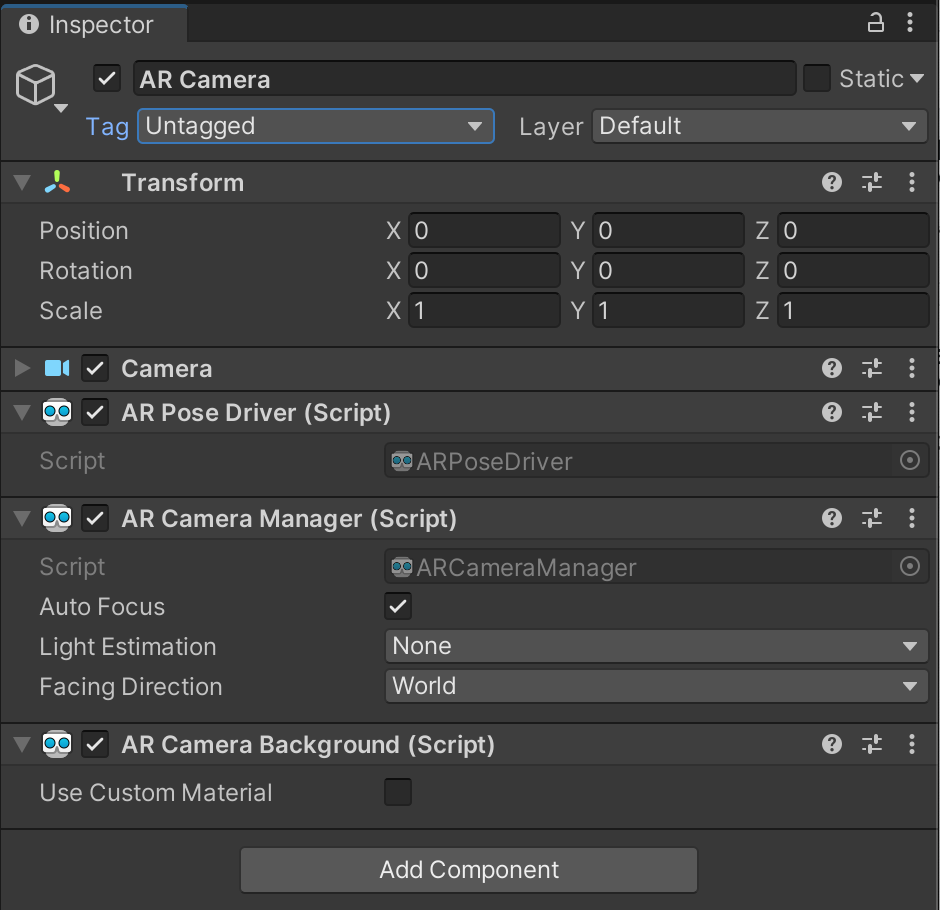
- No componente AR Camera Manager, selecione Light Estimation.
- No menu suspenso Light Estimation, selecione os modos que você quer usar.
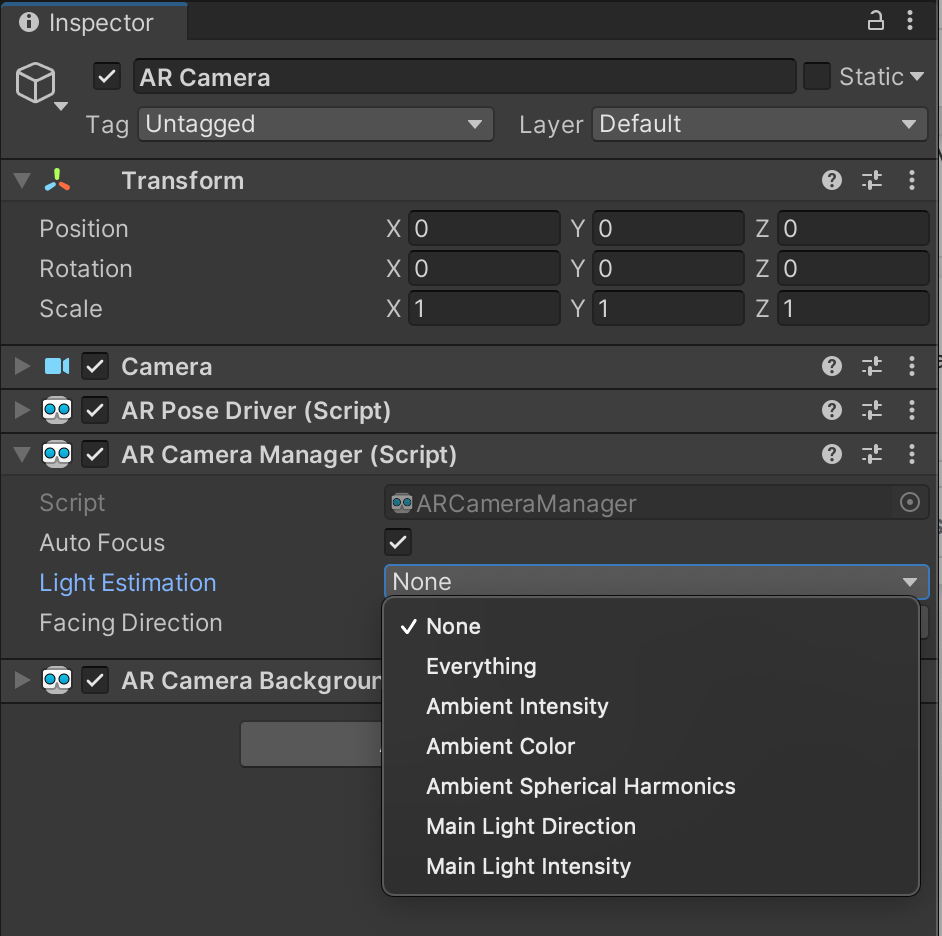
Ativar o modo HDR ambiental
O modo HDR ambiental ativa as seguintes configurações de estimativa de luz:
- Direção da luz principal
- Intensidade da luz principal
- Ambiente esférico – harmônicos
Esse modo será ativado automaticamente quando os seguintes critérios forem atendidos:
- As harmônicas esféricas ambientais, a direção da luz principal e/ou a intensidade da luz principal são selecionadas no modo de estimativa de luz fornecido pelo gerenciador de câmera de RA.
- As sondas de ambiente são ativadas em um
AREnvironmentProbeManager - Uma configuração de câmera compatível é selecionada.
Ativar o modo de intensidade do ambiente
A estimativa de luz básica é ativada automaticamente quando o Modo de intensidade de luz ambiente é selecionado no componente ARCameraManager.
O modo de intensidade do ambiente ativa as seguintes configurações de estimativa de luz:
- Cor ambiente
- Intensidade do ambiente
Usar informações de iluminação na cena
Depois de definir as configurações de iluminação corretas, você pode iluminar os objetos virtuais na cena como se eles fizessem parte do mundo real.
O componente ARCameraManager pode gerar um evento frameReceived que estima as condições de iluminação dos frames quando a estimativa de iluminação está ativada. As informações dos eventos frameReceived são armazenadas em estruturas ARCameraFrameEventArgs como ARLightEstimationData.
Siga estas etapas para mudar os parâmetros de uma luz no momento da execução.
- Crie ou modifique a luz direcional existente na cena.
Anexe um novo script à luz direcional.
// Sample Lighting Estimation script Light light; void Awake () { light = GetComponent<Light>(); } void OnEnable() { if (cameraManager != null) cameraManager.frameReceived += FrameChanged; } void OnDisable() { if (cameraManager != null) cameraManager.frameReceived -= FrameChanged; } void FrameChanged(ARCameraFrameEventArgs args) { // Modify `light` parameters using ARCameraFrameEventArgs. }Modifique esse novo script para detectar mudanças na iluminação. Para conferir exemplos, consulte os scripts
BasicLightEstimation.cseHDRLightEstimation.csdo Unity.
Usar sensores de ambiente na sua cena
Siga estas etapas para ativar as sondas de ambiente na sua cena.
- Ative o posicionamento automático no
ARSessionOriginda sua cena. - Adicione um componente
AREnvironmentProbeManageraoARSessionOrigin.

